在现代社会,电脑已成为我们工作和生活的一部分,提高我们使用电脑的效率也显得尤为重要。有时候,我们需要快速访问某个账号,直接在桌面添加账号图标可以大幅提...
2025-04-02 6 电脑桌面
在日常使用电脑过程中,我们可能会不小心删除了桌面图标,这个时候,如何恢复桌面图标就成了一个迫切需要解决的问题。本文旨在提供一个详尽的指导,帮助您快速恢复那些误删的桌面图标,解决您的燃眉之急。
桌面图标是连接电脑系统资源和用户的重要桥梁,它们代表着电脑中的应用程序、文档、文件夹等。有时因误操作或清理电脑垃圾时不小心删除了这些图标,对电脑的使用带来了不便。但在大多数情况下,这些图标是可以恢复的。
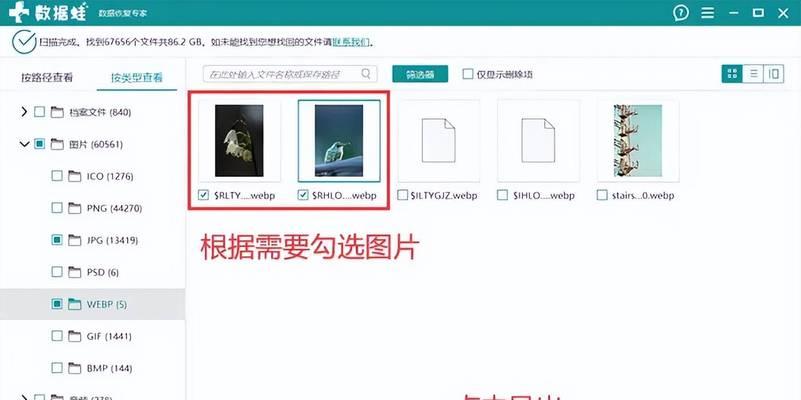
1.打开回收站
在桌面右击选择“回收站”,或者您也可以在开始菜单的搜索栏中输入“回收站”并打开。在回收站中,通常被删除的文件和图标都会暂时存放。
2.查找被删除的桌面图标
在回收站中仔细查找,您可能会发现那些被误删除的桌面图标。如果找到了,可以右击选择“还原”,这些图标就会重新出现在桌面上。
3.检查回收站属性
如果在回收站中找不到这些图标,可能是因为回收站的属性设置为“立即删除文件”,这样被删除的文件将不会进入回收站。您可以右击桌面回收站图标,选择属性,然后查看回收策略。
4.清空回收站
如果确定已删除的图标不在回收站中,您可以试试清空回收站,有时候会意外地在清空过程中发现有误删除的文件。
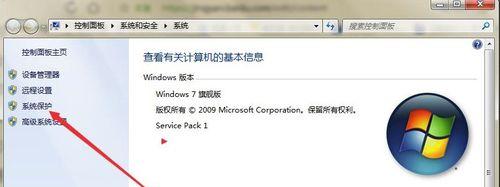
如果通过回收站无法恢复桌面图标,您可以尝试使用系统的还原功能,将电脑还原到未删除图标之前的状态。
1.打开系统还原功能
在桌面右键点击“此电脑”,选择“属性”,然后点击“系统保护”。在系统保护窗口选择“系统还原”选项。
2.选择还原点
在系统还原界面,选择一个时间点,这个时间点应该是在您删除图标之前创建的还原点。
3.执行系统还原
按照提示完成系统还原,电脑将重启并恢复到之前的状态。请确保在操作过程中,任何重要数据都已经妥善备份,以防万一。

如果您尝试了上述方法都无法恢复桌面图标,可能需要手动创建图标了。
1.在开始菜单找到相应的程序
直接找到您想要创建图标的程序,在“所有应用”中找到它。
2.右键选择“更多”
在您想要创建图标的程序上右击,然后选择“更多”,在弹出的菜单中点击“打开文件位置”。
3.制作快捷方式
找到程序的可执行文件后,右击选择“创建快捷方式”,然后将此快捷方式拖拽到桌面或复制粘贴即可。
当您不慎删除了电脑桌面图标时,不要过于担心,只要按照上述方法操作,大多数情况下图标都可以被恢复。首先尝试使用回收站进行恢复,若失败则可以考虑使用系统还原功能,最后如果都不可行,也可以手动创建快捷方式。整个过程中,保持耐心,按照步骤操作是关键。希望本文能帮助您快速解决问题。
标签: 电脑桌面
版权声明:本文内容由互联网用户自发贡献,该文观点仅代表作者本人。本站仅提供信息存储空间服务,不拥有所有权,不承担相关法律责任。如发现本站有涉嫌抄袭侵权/违法违规的内容, 请发送邮件至 3561739510@qq.com 举报,一经查实,本站将立刻删除。
相关文章

在现代社会,电脑已成为我们工作和生活的一部分,提高我们使用电脑的效率也显得尤为重要。有时候,我们需要快速访问某个账号,直接在桌面添加账号图标可以大幅提...
2025-04-02 6 电脑桌面

您是否正烦恼着桌面上的小新电脑图标上出现了一个令人困惑的对号标识?或者,您希望彻底清理电脑桌面的图标,但不知从何着手?别担心,本文将为您提供全面的指导...
2025-04-02 4 电脑桌面

无论您是刚接触电脑的新手还是已经有一定的使用经验的用户,都可能会遇到电脑桌面图案设置不成功的问题。桌面图案,也就是我们常说的壁纸,是个性化电脑界面的一...
2025-04-02 5 电脑桌面

我们每个人都可能碰到过这样的情况:电脑使用一段时间后,桌面图标被随意摆放,看起来杂乱无章。恢复到默认布局不仅能提高工作效率,还能让我们的使用体验更加舒...
2025-03-30 14 电脑桌面

在日常使用电脑的过程中,个别情况下可能会遇到电脑桌面没有物理电源键的情况。这不仅包括了大多数的笔记本电脑,也可能出现在一些小型台式电脑或者媒体中心电脑...
2025-03-30 11 电脑桌面
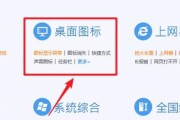
在我们的日常电脑使用中,桌面图标经常需要进行调整和管理,以保持工作环境的有序和个性化。有时候,为了对桌面进行整理,我们需要临时解锁图标,但事后又可能需...
2025-03-25 23 电脑桌面